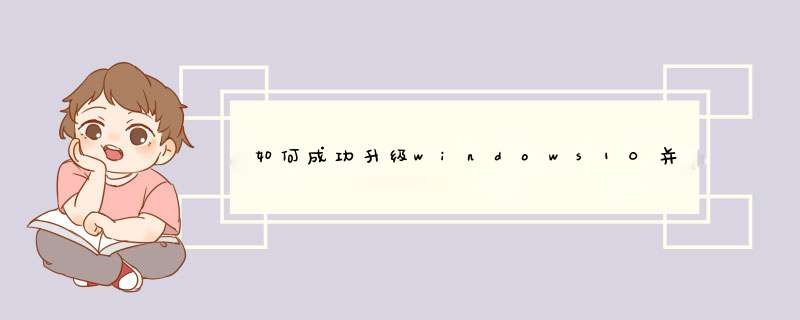
1
首先,去下载微软的官方镜像,这里给大家提供一个链接(it之家的),其他地方下载也一样,系统都是同一个
链接来了:http://www.ithome.com/html/win10/165961.htm
2
下载好后,有两种方式使用这个镜像。
第一种是在windows8或者8.1环境下,直接双击下载的系统镜像,自动加载到虚拟光驱里边,d出界面,选择setup选项,按提示一步步安装即可;
3
还有另外一种方式就是在windows7系统下,用解压软件把镜像解压出来,然后找到setup安装程序进行升级安装;
4
升级安装过程中,会自动重启2到3遍,成功之后就会进入系统配置的界面,可以设置自己的登陆账号密码和别的系统选项。
END
第二种:第三方的在线升级安装
1
腾讯与360都与微软有合作,为各自的用户提供在线升级windows10的功能,
安装完成过后系统会自带各自厂商的软件一两个,不过完全可以直接卸载,不用过多担心流氓问题;
2
http://www.360.cn/huodong/win10/这是360的升级官方,按提示下载工具即可,整个过程是不需要无人 *** 作的
http://guanjia.qq.com/win10/helper/这是腾讯的同样是无人看守模式安装
END
第三种:镜像格式化安装
为什么镜像格式化安装要放到最后呢,因为标题说了,要实现纯正版激活,
所以注意了,第一次安装windows10的时候需要选择升级安装(通过第一种镜像升级也好或者微软官方update更新升级安装也好),才能够在安装好后自动激活(没激活的话联网就ok了);
第一次升级安装并且自动激活后,就可以在以后的时间里随时随地重新格式化磁盘安装进行自动激活了(如果以后更换了硬件的话又会失效的)
镜像格式化安装的 方式跟windows7 和8 一模一样,大家照猫画虎来就是,给大家几个方法参考(至于用哪一种节制安装那就各有所爱了)
第一种:NT6安装;
第二种:u盘安装
第三种:光盘安装(需要自己手动刻录一张或者微软官方购买这个应该没有人会用吧)
http://www.ithome.com/html/win10/164736.htm来自于IT之家
END
注意事项
这里之所以不谈及微软官方update升级安装是因为官方下载的速度太慢了,因此推荐朋友们还是先下载镜像吧。
MSDN,我告诉你 这个网站去下载镜像也可以
升级安装的话是不会丢失前边系统所拥有的一切东西的(包括之前系统已经安装的软件和设置),完全不需要再次重新安装
在升级之后的一个月内,可以随时通过windows10的还原功能还原回原来的系统
1、在开始按钮点击右键,选择“命令提示符(管理员) ”2、执行 net user IThomeGuest /add ,新建本地账户 IThomeGuest (名称可自拟),
3、执行 net user IThomeGuest * ,设置密码
4、执行 net localgroup Users IThomeGuest /delete ,在普通用户组删除 IThomeGuest,
5、执行 net localgroup Guests IThomeGuest /add ,在来宾账户组添加 IThomeGuest,
设置完成,进入登录界面查看,并尝试登录,发现 *** 作成功。进入来宾账户后,OneDrive报告不可用,涉及高级权限 *** 作的项目也会提示输入管理员密码,而且非常多。还有一点,当你试图注销时,点击“注销”却没用,只能点击其他账户切换回登录画面。
1、MSDN i tell you 这个网站有win10以及其他系统的纯净版镜像文件下载;2、http://www.ithome.com/html/win10/292594.htm。这个是IT之家的win10下载链接。里面系统更新的非常快。
3、激活系统的时候最好关掉杀软。一般用KMSpico激活工具。
希望可以帮到你。
欢迎分享,转载请注明来源:内存溢出

 微信扫一扫
微信扫一扫
 支付宝扫一扫
支付宝扫一扫
评论列表(0条)